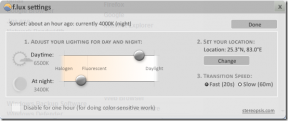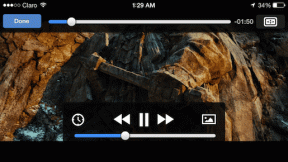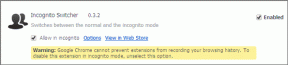Διορθώστε το Avast Behavior Shield συνεχίζει να απενεργοποιείται
Miscellanea / / November 28, 2021
Αναζητάτε μια λύση για να διορθώσετε το Avast Behavior Shield που συνεχώς απενεργοποιείται; Διαβάστε παρακάτω για να μάθετε περισσότερα σχετικά με αυτήν τη δυνατότητα Avast Antivirus και γιατί η ασπίδα συμπεριφοράς Avast είναι πλέον απενεργοποιημένη.
Τι είναι το Avast Behavior Shield;
Το Avast Behavior Shield είναι ένα κρίσιμο στοιχείο του λογισμικού προστασίας από ιούς Avast. Εάν χρησιμοποιείτε προστασία από ιούς Avast, η ασπίδα συμπεριφοράς είναι ενεργοποιημένη από προεπιλογή. Παρακολουθεί συνεχώς τον υπολογιστή σας και παρέχει προστασία σε πραγματικό χρόνο από κακόβουλο λογισμικό. Επιπλέον, το Shield εντοπίζει αποτελεσματικά και αποκλείει όλα τα αρχεία που παρουσιάζουν ύποπτη συμπεριφορά ή δραστηριότητα.
Δυστυχώς, πολλοί χρήστες έχουν αναφέρει ότι το Avast Behavior Shield συνεχίζει να απενεργοποιείται, ειδικά κατά την επανεκκίνηση του υπολογιστή.

Ποιες είναι οι κύριες ρυθμίσεις του Avast Behavior Shield;
Η ασπίδα συμπεριφοράς Avast παρακολουθεί συνεχώς το σύστημά σας για απειλές αρχείων και κακόβουλο λογισμικό.
Λοιπόν, τι κάνετε όταν το Shield εντοπίζει μια απειλή;
Μπορείτε να επιλέξετε και να αποφασίσετε πώς να αντιμετωπίσετε μια νέα απειλή που εντόπισε πρόσφατα το Avast Behavior Shield. Εδώ είναι οι τρεις διαθέσιμες επιλογές:
1. Πάντα να ρωτάς: Εάν κάνετε αυτήν την επιλογή, η ασπίδα συμπεριφοράς θα σας ρωτήσει τι θέλετε να κάνετε με την απειλή που βρέθηκε. Τώρα μπορείς
- Κίνηση στο Στήθος του ιού ή,
- Διαγράφω το αρχείο ή,
- Αγνοώ η απειλή.
2. Αυτόματη μετακίνηση απειλών που εντοπίστηκαν στο Στήθος: Εάν αυτή η επιλογή είναι ενεργοποιημένη, το Behavior Shield θα μετακινήσει αυτόματα όλες τις απειλές που εντοπίζονται στο σύστημά σας στο Virus Chest. Έτσι ο υπολογιστής σας θα σωθεί από μόλυνση.
3. Αυτόματη μετακίνηση γνωστών απειλών στο Στήθος: Όταν χρησιμοποιείτε το Avast Antivirus, αυτή η επιλογή είναι ενεργοποιημένη από προεπιλογή. Το Behavior Shield θα μετακινήσει απειλές που η βάση δεδομένων ορισμού ιών εντοπίζει ως επικίνδυνες για το Virus Chest.
Για να αλλάξετε τις ρυθμίσεις του Avast Behavior Shield,
1. Εκτόξευση Avast Antivirus.
2. Πλοηγηθείτε στο Ρυθμίσεις > Στοιχεία > Ασπίδα συμπεριφοράς.
3. Τώρα, επιλέξτε οποιαδήποτε από τις επιλογές που αναφέρονται παραπάνω, σύμφωνα με τις απαιτήσεις και την ευκολία σας.
Περιεχόμενα
- Πώς να διορθώσετε το Avast Behavior Shield που σβήνει συνεχώς
- Γιατί το Avast Behavior Shield συνεχίζει να απενεργοποιείται;
- Διορθώστε το Avast Behavior Shield συνεχίζει να απενεργοποιείται στα Windows 10
- Μέθοδος 1: Ενημερώστε το Avast Antivirus
- Μέθοδος 2: Επιδιόρθωση Avast Antivirus
- Μέθοδος 3: Καθαρίστε την εγκατάσταση του Avast Antivirus
Πώς να διορθώσετε το Avast Behavior Shield που σβήνει συνεχώς
Γιατί το Avast Behavior Shield συνεχίζει να απενεργοποιείται;
Οι πιο συνηθισμένοι λόγοι για τους οποίους οι χρήστες αντιμετωπίζουν αυτό το πρόβλημα είναι:
- Ξεπερασμένο λογισμικό προστασίας από ιούς Avast
- Κατεστραμμένα αρχεία προγράμματος ή λείπουν
Όποιος κι αν είναι ο λόγος, συνιστάται ιδιαίτερα να διορθώσετε αυτό το ζήτημα για να διατηρήσετε ενεργοποιημένη την ασπίδα συμπεριφοράς στον υπολογιστή σας. Εάν το Avast Behavior Shield είναι πλέον απενεργοποιημένο, ο υπολογιστής σας είναι πιο ευάλωτος σε κακόβουλο λογισμικό και ιούς που μπορούν να μολύνουν το σύστημά σας.
Διορθώστε το Avast Behavior Shield συνεχίζει να απενεργοποιείται στα Windows 10
Για να διατηρήσετε τον υπολογιστή σας προστατευμένο, πρέπει να μάθετε πώς να διορθώσετε το ζήτημα του Avast Behavior Shield. Διαβάστε λοιπόν παρακάτω για να μάθετε περισσότερα.
Μέθοδος 1: Ενημερώστε το Avast Antivirus
Αυτό το ζήτημα παρουσιάζεται πιο συχνά στην έκδοση Avast Antivirus 2018. Ωστόσο, οι προγραμματιστές του προγράμματος κυκλοφόρησαν ενημερώσεις για να διορθώσουν το πρόβλημα της απενεργοποίησης του Avast Shield κάθε φορά που ο υπολογιστής επανεκκινείται. Εάν το Avast λειτουργεί ήδη στην πιο πρόσφατη έκδοσή του, μπορείτε να παραλείψετε αυτήν τη μέθοδο.
Διαφορετικά, ακολουθήστε τα παρακάτω βήματα για να ενημερώσετε το Avast Antivirus και να επιλύσετε αυτό το ζήτημα:
1. Πληκτρολογήστε Avast στο Αναζήτηση στα Windows κουτί και εκτόξευση Avast Antivirus από το αποτέλεσμα αναζήτησης.
2. Παω σε Μενού > Ρυθμίσεις από την επάνω δεξιά γωνία της διεπαφής χρήστη του Avast.
3. Τώρα, πηγαίνετε στο Εκσυγχρονίζω αυτί.
4. Κάντε κλικ στο εικονίδιο με τίτλο Ελεγχος για ενημερώσεις από το δεξί παράθυρο. Θα υπάρχουν δύο τέτοια εικονίδια διαθέσιμα.

5. Εάν ισχύει, θα υπάρχουν ενημερώσεις εγκατασταθεί στην Avast.
Τώρα, επανεκκινήστε το Avast και ελέγξτε εάν το πρόβλημα έχει λυθεί.
Μέθοδος 2: Επιδιόρθωση Avast Antivirus
Εάν η παραπάνω μέθοδος δεν επιλύσει το πρόβλημα, μπορείτε να χρησιμοποιήσετε τις ενσωματωμένες δυνατότητες αντιμετώπισης προβλημάτων στο Avast για να επιδιορθώσετε το πρόγραμμα. Μπορείτε να το κάνετε με δύο τρόπους, όπως εξηγείται παρακάτω:
Επιλογή 1: Απευθείας από τη διεπαφή Avast
1. Εκτόξευση Avast Antivirus και πλοηγηθείτε σε Μενού > Ρυθμίσεις όπως και πριν.
2. Στη συνέχεια, μεταβείτε στο Αντιμετώπιση προβλημάτων αυτί.
3. Εδώ, κάντε κλικ στο Εφαρμογή επισκευής στο δεξιό παράθυρο. Η διαδικασία επισκευής θα ξεκινήσει και μπορεί να χρειαστεί λίγος χρόνος για να ολοκληρωθεί.

Σημείωση: Μην κλείσετε κανένα παράθυρο ή καρτέλα κατά τη διάρκεια της διαδικασίας που βρίσκεται σε εξέλιξη.
4. Μόλις ολοκληρωθεί η επισκευή, επανεκκίνηση τον υπολογιστή σας. Ελέγξτε εάν η ασπίδα συμπεριφοράς του Avast είναι τώρα απενεργοποιημένη ή ενεργοποιημένη.
Επιλογή 2: Μέσω Προσθήκη ή Αφαίρεση προγραμμάτων
1. Τύπος Πρόσθεσε ή αφαίρεσε προγράμματα στο Αναζήτηση στα Windows κουτί. Εκκινήστε το από το αποτέλεσμα αναζήτησης, όπως φαίνεται.

2. Στο Αναζήτηση αυτής της λίστας ράβδος, τύπος Avast.

3. Κάντε κλικ στο Avast και μετά, Τροποποιώ. Η παρακάτω εικόνα είναι ένα παράδειγμα που δίνεται για λόγους σαφήνειας.

4. Κάντε κλικ στο Επισκευή στο αναδυόμενο παράθυρο του Avast.
Περιμένετε να επισκευαστεί. Κάντε επανεκκίνηση του υπολογιστή σας και επιβεβαιώστε ότι το πρόβλημα έχει επιλυθεί.
Διαβάστε επίσης:Διορθώστε τον ορισμό του ιού στο Avast Antivirus
Μέθοδος 3: Καθαρίστε την εγκατάσταση του Avast Antivirus
Η τελική λύση για τη διόρθωση του Avast Behavior Shield είναι να απεγκαταστήσετε το Avast και όλα τα αρχεία του από τον υπολογιστή σας και στη συνέχεια να εγκαταστήσετε την πιο πρόσφατη έκδοση. Αυτή η διαδικασία είναι γνωστή ως Καθαρή εγκατάσταση. Ακολουθήστε τα παρακάτω βήματα για να εκτελέσετε μια καθαρή εγκατάσταση του Avast Antivirus:
1. Πρώτα, κάντε κλικ σε αυτόν τον σύνδεσμο και μετά κατεβάστε το Avast Uninstall Utility.

2. Μόλις γίνει λήψη του αρχείου, Άνοιξε το αρχείο για την εκτέλεση του λογισμικού.
3. Στο αναδυόμενο παράθυρο του Avast Uninstall Utility, κάντε κλικ στο Ναί για εκκίνηση των Windows σε ασφαλή λειτουργία. Κάντε κλικ στο Ναί και πάλι για επιβεβαίωση.
4. Τα Windows θα εκκινήσουν τώρα Λειτουργία ασφαλείας, και το Απεγκατάσταση βοηθητικού προγράμματος θα ξεκινήσει αυτόματα.
5. Στο παράθυρο Utility, βεβαιωθείτε ότι έχετε επιλέξει το σωστό φάκελο όπου έχει εγκατασταθεί επί του παρόντος το Avast Antivirus.
6. Κάντε κλικ στο Απεγκατάσταση για να αφαιρέσετε εντελώς το Avast Antivirus και τα σχετικά αρχεία. Κάντε κλικ στο Ναί για επιβεβαίωση της απεγκατάστασης.
Σημείωση: Η διαδικασία θα πάρει λίγο χρόνο για να ολοκληρωθεί. Μην κλείνετε κανένα παράθυρο κατά τη διαδικασία απεγκατάστασης.

7. Μόλις ολοκληρωθεί η διαδικασία, κάντε κλικ στο Επανεκκίνηση στο αναδυόμενο παράθυρο.
8. Μόλις γίνει επανεκκίνηση του υπολογιστή σας, κάντε κλικ σε αυτόν τον σύνδεσμο. Στη συνέχεια, κάντε κλικ στο ΔΩΡΕΑΝ Λήψη για να κατεβάσετε την πιο πρόσφατη έκδοση του Avast Antivirus.

9. Ανοίξτε το ληφθέν αρχείο σε τρέξιμο τον εγκαταστάτη. Ακολουθήστε τις οδηγίες που εμφανίζονται στην οθόνη για να ολοκληρώσετε την εγκατάσταση.
10. Εκκινήστε το Avast και ελέγξτε εάν το πρόβλημα της ασπίδας συμπεριφοράς του Avast έχει σταματήσει να λειτουργεί.
Συνιστάται:
- 5 τρόποι για να απεγκαταστήσετε πλήρως το Avast Antivirus στα Windows 10
- Διόρθωση σφάλματος Το όνομα τοπικής συσκευής είναι ήδη σε χρήση στα Windows
- Απενεργοποιήστε τον κωδικό πρόσβασης μετά την αναστολή λειτουργίας στα Windows 10
- Διορθώστε την υπερθέρμανση και την απενεργοποίηση του Xbox One
Ελπίζουμε ότι αυτός ο οδηγός ήταν χρήσιμος και θα μπορούσε επιδιόρθωση Το Avast Behavior Shield είναι πλέον απενεργοποιημένο θέμα. Ενημερώστε μας ποια μέθοδος λειτούργησε καλύτερα για εσάς. Επίσης, εάν έχετε οποιεσδήποτε ερωτήσεις ή προτάσεις σχετικά με αυτό το άρθρο, μη διστάσετε να τις αφήσετε στην παρακάτω ενότητα σχολίων.